在使用Word进行文档编辑时,我们有时需要对文字进行旋转,以达到特定的视觉效果或排版需求。以下是几种在Word中实现字体旋转的方法,帮助用户轻松完成这一操作。
### 一、通过文字方向功能旋转
1. **打开Word文档**:首先,打开你需要编辑的Word文档,或者新建一个空白文档。
2. **选中文字**:在文档中选中你想要旋转的文字。
3. **打开文字方向对话框**:单击鼠标右键,选择“文字方向”,或者在Word的布局菜单中找到并点击“文字方向”选项,弹出“文字方向”对话框。
4. **设置旋转角度**:在对话框中,你可以选择预设的文字方向,如水平、垂直等,或者点击“文字方向选项”来设置具体的旋转度数,实现文字的任意角度旋转。
5. **应用设置**:点击“确定”按钮,选中的文字就会按照你设定的方向进行旋转。
### 二、通过文本框旋转
1. **插入文本框**:在Word文档中插入一个文本框,可以选择横排或竖排文本框。
2. **输入文字**:在文本框中输入你想要旋转的文字。
3. **旋转文本框**:选中整个文本框,将鼠标指针放在文本框的旋转手柄上(通常是一个绿色的圆圈)。拖动鼠标,文本框及其内部的文字就会随之旋转到所需的角度。
### 三、通过艺术字旋转
1. **插入艺术字**:选中你想要旋转的文字,然后在Word的“插入”选项卡中点击“艺术字”按钮,选择一种艺术字样式。
2. **调整旋转角度**:插入艺术字后,你可以通过拖动艺术字周围的旋转手柄来调整其旋转角度。
### 四、批量旋转特定字符
如果你需要一次性旋转文档中的所有特定字符,可以使用Word的“查找和替换”功能。在“查找内容”框中输入要旋转的字符,然后在“替换为”框中输入旋转后的字符(可能需要使用特殊字符代码),最后点击“全部替换”按钮即可。
通过以上几种方法,用户可以在Word文档中轻松实现文字的旋转操作,满足不同的编辑需求。